この記事では、iCloudの代わりに、GoogleドライブにWhatsAppをバックアップする方法を紹介します。それぞれの操作手順も詳しく説明します。

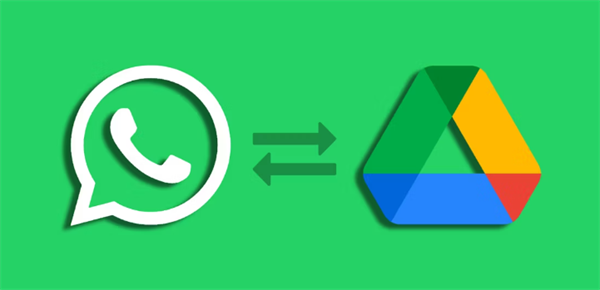
iPhoneのWhatsAppをバックアップする時、iCloudバックアップが一番利用されているでしょう。しかし周知の通り、iCloudで無料で使えるスペースは5GBしかなく、ストレージが不足になりやすく、WhatsAppをバックアップできないことがあります。そのため、15GBの無料ストレージスペースを提供するグーグルドライブがiCloudより良い選択でしょう。
iCloudの代わりにWhatsAppをグーグルドライブにバックアップできますか?残念ながら、GoogleドライブはiPhoneのWhatsAppバックアップをサポートしていません。つまり、WhatsAppをグーグルドライブに直接バックアップすることはできません。
しかし、直接にバックアップすることはできないが、GmailまたはWhatsApp転送ツールを利用して、WhatsAppをグーグルドライブに間接にバックアップすることができます。
そこで、GoogleドライブにWhatsAppデータを間接にバックアップする方法を紹介します。必要に応じて、一番便利な方法を選んでください。
WhatsAppのチャット履歴ををGmailにエクスポートし、Googleドライブにアップロードすることができます。
では、GmailでiPhoneからWhatsAppをGoogleドライブにバックアップする手順を説明します。
WhatsAppをGmailにエクスポートする
ステップ1.iPhoneでWhatsAppを開き > 「設定」をタップ > 「チャット」をタップ > 「チャットをエクスポート」をタップします。
ステップ2.必要に応じて、「メディアを添付」または「メディアを添付しない」を選択します。
ステップ3.「メール」を選択 > 自分のメールアドレスを入力し、自分宛てに送信します。
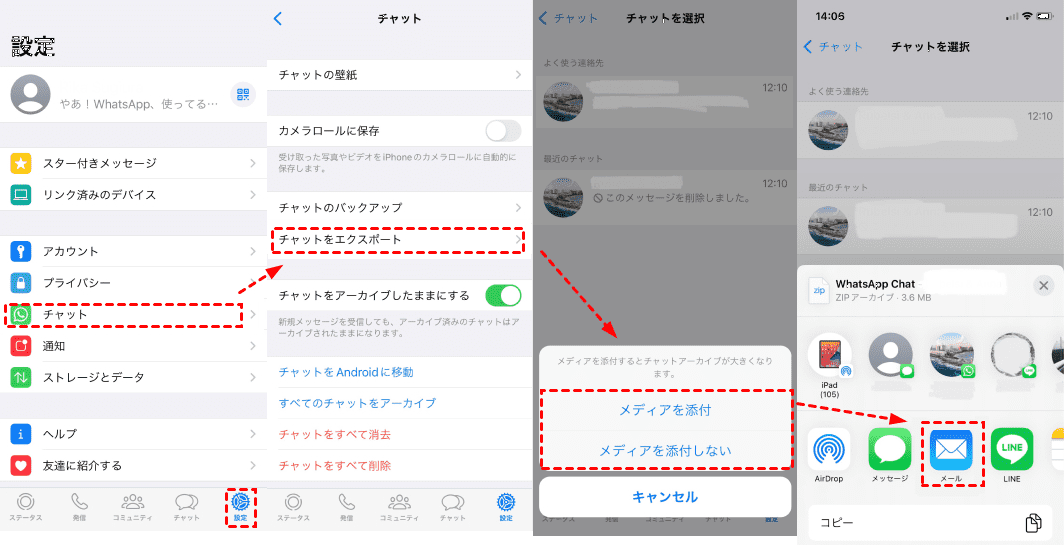
WhatsAppをGoogleドライブにバックアップする
ステップ1.iPhoneまたはパソコンでメールを確認します。
ステップ2.添付ファイルで、Googleドライブのアイコンをタップして、WhatsAppのチャットをGoogleドライブに保存します。
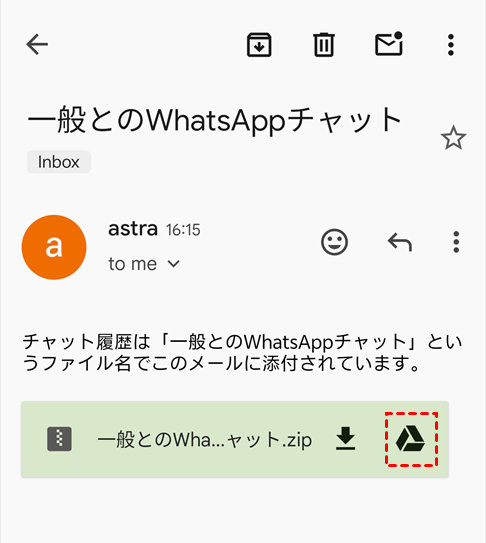
専門的なWhatsAppバックアップツールを使用することが、WhatsAppをグーグルドライブにバックアップする最も便利な方法です。
ここで、数多くのバックアップツールの中でも優れているフリーソフト―AOMEI FoneBackupをすすめます。その理由は以下になります。
では、AOMEI FoneBackupでWhatsAppをGoogleドライブにバックアップする手順を説明します。
WhatsAppチャットをiPhoneからPCにバックアップする
ステップ1.AOMEI FoneBackupをパソコンにダウンロードしインストールして、起動します。USBケーブルでiPhoneをパソコンに接続します。
ステップ2.「WhatsApp管理」をクリック > 「WhatsAppをバックアップ」を選択 > 「スタート」をクリックします。
ステップ3.「バックアップストレージパス」をクリック > WhatsAppバックアップの保存先を指定 > 「バックアップ開始」をクリックします。
WhatsAppチャットをGoogleドライブにアップロードする
ステップ1.パソコンでGoogleドライブのウェブサイトにアクセス > アカウントにログインします。
ステップ2.「マイドライブ」に移動 > 「ファイルをアップロード」または「フォルダをアップロード」を選択 > バックアップしたWhatsAppデータを選択します。
以上、iCloudの代わりにiPhoneのWhatsAppをグーグルドライブにバックアップする方法を紹介させていただきました。GoogleドライブにiPhoneのWhatsAppデータを直接保存する方法はありませんが、Gmailまたは専門的なWhatsAppバックアップツールを活用して目的を達成することができます。
Gmailでは、一度に一つのチャットをエクスポートするため、効率が低いです。それに比べて、一度に大量のチャット履歴をすばやくバックアップしたいなら、AOMEI FoneBackupが最適な選択です。無料で利用できますので、効率的にWhatsAppをバックアップしたいなら、ぜひ試してみてください!
他に不明な点がございましたら、気軽お問い合わせてください。